Tư vấn - hỗ trợ kỹ thuật: 0979.826.618
Địa chỉ: Số 188 Nhữ Đình Hiền, phường Tân Bình, thành phố Hải Dương



Sử dụng Microsoft Outlook gửi và nhận thư từ Gmail
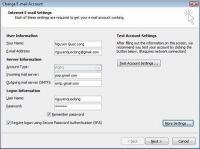
Gmail là một dạng WebMail như YahooMail, cho phép người dùng có thể check mail ở bất kỳ đâu có kết nối Internet. Tuy nhiên, Gmail ưu việt hơn nhờ hỗ trợ giao thức Pop3, cho phép người dùng có thể tải xuống và quản lý các email bằng các chương trình như Outlook.
Nếu sử dụng ở dạng Web Mail, mọi thao tác của người dùng đều phải theo kiểu tuần tự. Nghĩa là phải làm hết tác vụ này rồi mới sang tác vụ khác. Ví dụ, nếu bạn gửi một thư có dung lượng lớn thì bạn phải đợi máy hoàn tất tác vụ gửi thư đi rồi bạn mới có thể thực hiện tác vụ khác như đọc thư khác. Thế nhưng, nếu sử dụng các chương trình quản lý thư điện tử như Ms Outlook thì người dùng có thể thực hiện đồng thời nhiều tác vụ cùng một lúc. Điều này sẽ giúp người dùng tiết kiệm được thời gian rất nhiều. Chúng ta có thể trả lời nhiều thư cùng lúc và để máy từ từ gửi đi. Hơn nữa, bất kỳ lúc nào, kể cả không kết nối internet, người dùng đều có thể mở Ms Outlook ra xem lại các thư hoặc tài liệu gửi kèm. Đấy chính là lý do tại sao rất nhiều người Ms Outlook và Gmail.

Bước tiếp theo là cấu hình trên Ms Outlook.
Khởi động Ms Outlook. Nếu là lần đầu tiên sử dụng thì Outlook sẽ kích hoạt ngay phần thiết lập tài khoản. Còn nếu không thì sau khi khởi động Outlook, chọn trình đơn Tools – Account Settings. Trong trang Email, chọn New..., chọn Microsoft Exchange, Pop3, Imap or Http rồi Next. Tiếp theo đánh dấu vào mục Manually configure server ... để tự khai báo các thông số, rồi Next. Tiếp theo chọn Internet E-mail, rồi Next.

- Your Name: Tên người dùng
- Email Address: Địa chỉ Email đầy đủ
- Accoutn Type: Pop3 (loại tài khoản là Pop3)
- Incoming Mail Server: gõ vào: pop.gmail.com
- Outgoing Mail Server: gõ vào: smtp.gmail.com
- UserNamr: nhập tên hòm thư
- Password: gõ mật khẩu và đánh dấu vào Remember Password (nhớ mật khẩu)

- Chọn trang Outgoing Server và chọn My outgoing server (SMTP) requires authetication và chọn Use the same settings as my incoming server.
- Chọn Advanced và khai báo:
o Incoming server (Pop3): 995 và đánh dấu vào mục This server requires an encrypted connection (SSL)
o Outgoing server (SMTP): 587 và chọn tại mục Use the following type of encrypted connections: TLS
Kích OK và Next rồi Finish để kết thúc. Như vậy là người dùng có thể kích vào nút Send/Receive để kiểm tra. Bạn sẽ nhận được thư tải về từ Gmail.
Chúc các bạn thành công!
Hướng dẫn phân công công việc trong Outlook 2010
Nếu bạn đang quản lý một đội thực hiện một dự án được giao thì việc sử dụng tính năng Assign Tasks trong Outlook là một cách tuyệt vời để phân công công việc cho các thành viên trong đội của mì...Bảo mật Gmail hiệu quả bằng điện thoại di động
Bảo mật Gmail hiệu quả bằng điện thoại di động. Khi đăng nhập gmail, Google sẽ gửi về điện thoại bạn mã xác minh. Nếu không có mã này bạn sẽ không vào gmail được.10 mẹo nhỏ giúp bạn hoàn toàn làm chủ Gmail
Gmail, dịch vụ email phổ biến nhất thế giới, đã tròn 10 tuổi . Dưới đây là một số mẹo nhỏ giúp bạn có thể làm chủ cũng như tận dụng hết ưu điểm của Gmail.Tìm kiếm email theo dung lượng trong Gmail
Nhiều người sử dụng Gmail làm công cụ gửi và nhận email chính. Gmail cũng là nơi lưu trữ nhiều dữ liệu và nhanh chóng đầy các loại email. Điều này sẽ khiến cho người dùng gặp không ít khó khă...










